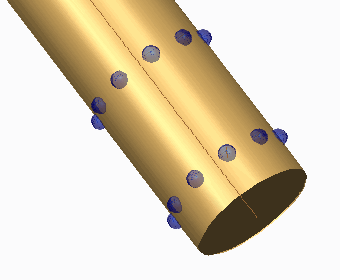Pour créer une répétition de direction à l'aide de la fonction de rotation dans PTC Creo Flexible Modeling
1. Cliquez sur
Modélisation flexible (Flexible Modeling) >
 Répétition flexible (Flexible Pattern)
Répétition flexible (Flexible Pattern). L'onglet
Répétition (Pattern) s'ouvre.
2. Pour définir le type de répétition, sélectionnez Direction (Direction) dans la liste.
3. Pour sélectionner les références définissant l'origine de la répétition, cliquez sur l'onglet Références (References) et effectuez l'une des actions suivantes :
◦ Cliquez sur le collecteur Surfaces pilotes (Leader surfaces), puis sélectionnez les surfaces. Si nécessaire, cliquez sur Détails (Details) pour afficher la boîte de dialogue Jeux de surfaces (Surface Sets).
◦ Cliquez sur le collecteur Courbes et références pilotes (Leader curves and datums) et sélectionnez des courbes et des références.
4. Pour répéter les arrondis et les chanfreins sélectionnés qui attachent la géométrie répétée au modèle, cliquez sur l'onglet Références (References) et activez la case à cocher Transformer les arrondis/chanfreins d'attache sélectionnés (Transform selected attachment rounds/chamfers). Si vous n'activez pas cette case à cocher, les arrondis et les chanfreins d'attache sélectionnés sont enlevés et éventuellement recréés.
5. Pour sélectionner la rotation comme méthode de création de la répétition, sélectionnez

en regard de
1 (1).
6. Pour sélectionner une référence axiale, cliquez sur le collecteur de première direction et sélectionnez l'une des entités suivantes :
◦ Courbe linéaire
◦ Axe d'un repère
◦ Axe de référence
Le système crée une répétition par défaut de deux membres, indiquée par un point noir, dans la direction sélectionnée.
7. Pour inverser la direction de la répétition, cliquez sur

.
8. Entrez une valeur pour définir le nombre de membres de la répétition dans la première direction.
9. Pour modifier l'angle entre les membres de la répétition, entrez une valeur ou faites glisser la poignée.
10. Pour ajouter des membres de répétition dans une autre direction :
a. Pour sélectionner la translation comme méthode de répétition, sélectionnez

en regard de
2 (2).
b. Cliquez sur le collecteur de deuxième référence et sélectionnez une référence de direction pour la seconde direction.
c. Pour inverser la direction de la répétition, cliquez sur

.
d. Entrez une valeur pour définir le nombre de membres de la répétition dans la seconde direction.
e. Pour modifier l'angle entre les membres de la répétition dans la seconde direction, entrez une valeur ou faites glisser la poignée.
11. Pour définir les options d'
attache, cliquez sur l'onglet
Attache (Attachment) et effectuez les opérations suivantes :
◦ Pour attacher tous les membres de la répétition à la géométrie du modèle, activez la case à cocher Attacher les membres de la répétition (Attach pattern members).
|  Lorsque la case Attacher les membres de la répétition (Attach pattern members) n'est pas cochée, la géométrie résultante est une surface composée. L'apparence des surfaces solides d'origine est propagée des deux côtés de la surface composée résultante. |
◦ Pour attacher tous les membres de la répétition à la géométrie du modèle avec des arrondis ou des chanfreins des mêmes type et cotes que l'origine de la répétition, activez la case à cocher Créer des arrondis/chanfreins (Create rounds/chamfers).
12. Cliquez sur

.
 Répétition flexible (Flexible Pattern). L'onglet Répétition (Pattern) s'ouvre.
Répétition flexible (Flexible Pattern). L'onglet Répétition (Pattern) s'ouvre. Répétition flexible (Flexible Pattern). L'onglet Répétition (Pattern) s'ouvre.
Répétition flexible (Flexible Pattern). L'onglet Répétition (Pattern) s'ouvre. Répétition flexible (Flexible Pattern). L'onglet Répétition (Pattern) s'ouvre.
Répétition flexible (Flexible Pattern). L'onglet Répétition (Pattern) s'ouvre.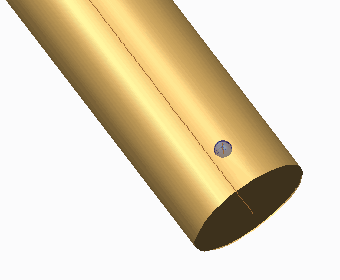
 en regard de 1 (1).
en regard de 1 (1). .
.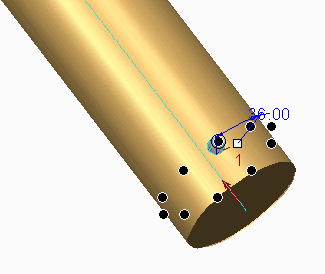
 en regard de 2 (2).
en regard de 2 (2). .
.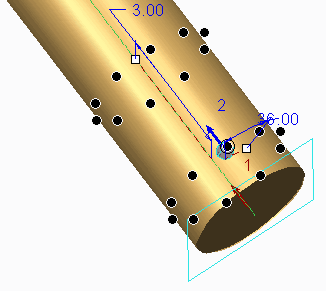
 .
.